ppt2010如何设置打印效果
发布时间:2017-02-20 08:59
相关话题
在日常办公中,我们常常需要将ppt文档打印出来,为了防止打印出错,我们需要在打印前,对ppt文档进行一系列的设置,那么,如何在ppt设置打印效果呢?下面就让小编告诉你ppt2010设置打印效果 的方法。
ppt2010设置打印效果的方法:
1、打开演示文稿,在“文件”窗口左侧的列表中选择“打印”选项,在右侧的窗格中可以预览幻灯片的效果,单击中间窗格底部的“编辑页眉和页脚”链接,如图1所示。

2、打开“页眉和页脚”对话框,设置需要打印的页眉和页脚的内容后单击“全部应用”按钮关闭对话框,如图2所示。

3、在“文件”窗口的中间窗格中单击“颜色”按钮,在打开的下拉列表中选择“灰度”选项,在右侧窗格中可以预览到以灰度模式打印的幻灯片效果,如图3所示。

4、设置幻灯片打印版式,这里选择“讲义”栏中的“3张幻灯片”选项,打印时每页会打印3张幻灯片,预览到的打印效果如图4所示。
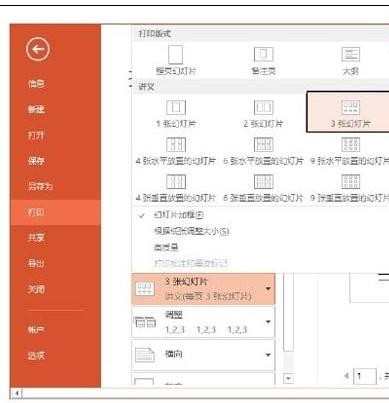
5、设置打印的方向,这里选择“纵向”选项,如图5所示。完成设置后直接单击“打印”按钮进行打印。


ppt2010如何设置打印效果的评论条评论